qBittorrent er en populær software til at downloade forskellige typer filer ved hjælp af Torrents. Selvom Torrents ikke er så udbredt som før på grund af forskellige forbud, er mange software og andre filer lovlige at downloade og er tilgængelige på Torrent, som brugere kan downloade ved hjælp af letvægtssoftware som f.eks.qBittorrent. Vi kan også bruge det til at administrere torrent-filerne. I denne vejledning lærer vi trinene til at downlande og installere qBitTorrent ved hjælp af den grafiske brugergrænseflade (GUI) eller kommandolinjeværktøjer på Windows 11.
Hvad er qBittorrent?
qBittorrent er en cross-platform, men open source torrent-klient, der giver funktioner som:
- Integreret søgemaskine
- Værktøjer til oprettelse af torrent
- Understøttelse af RSS-feed
- IP-filtrering og kryptering
- Ingen annoncer
Hvad skal vi bruge for at følge denne tutorial?
Windows 11 eller 10 kørende system med administratorrettigheder og en aktiv internetforbindelse.
Metode 1: Installation af qBittorrent ved hjælp af GUI
Hvis du ikke er bekendt med kommandolinjen, er den nemmeste måde at besøge den officielle hjemmeside for qBittorrent og manuelt downloade qBittorrent-installationsprogrammet. Hvis du foretrækker en grafisk grænseflade, skal du følge de givne trin.
Trin 1: Download qBittorrent-installationsprogrammet
- Åbn din browser og besøg den officielle downloadside for theqBittorrent officielle websted.
- På downloadsiden skal du klikke på .exe-filen givet til Windows 10 eller 11.
- Snart
.exeinstallationsfilen vil være på dit system.
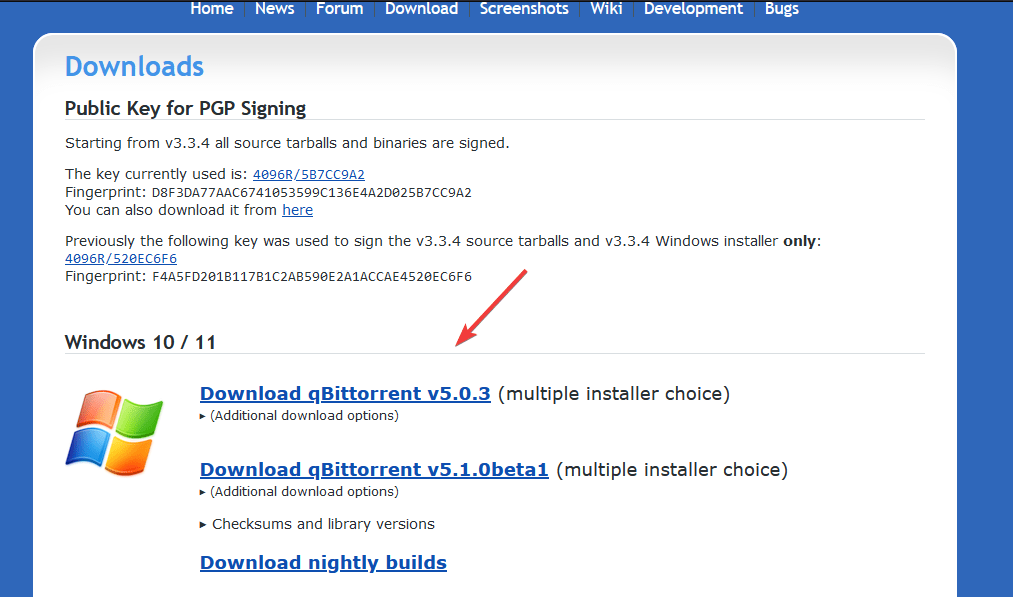
Trin 2: Installer qBittorrent
- Når installationsprogrammet er på systemet, skal du dobbeltklikke på den fil for at starte BitTorrent installationsguiden.
- Følg instruktionerne på skærmen:
- Accepter licensaftalen.
- Vælg installationsmappen (eller lad den være standard).
- Vælg yderligere muligheder som at oprette en skrivebordsgenvej.
- KlikInstallereog vent på, at processen er fuldført.
- Når det er installeret, klikSluttefor at starte qBittorrent.
Metode 2: Installation af qBittorrent ved hjælp af kommandoprompt (Winget)
Hvis du foretrækker kommandolinjeværktøjer, vil det være mere ligetil end GUI. Windows 11 og 10 versioner leveres med en standard Windows-pakkehåndtering kaldetWinget, som vi kan bruge til at installere forskellige populære softwarepakker ved hjælp af en enkelt kommando. Så lad os bruge det samme til at få qBitottent på Windows 11.
Trin 1: Tjek Winget-tilgængelighed
- Åbn kommandoprompt som administrator:
- Trykke
Win + S, typecmd, og klikKør som administrator.
- Trykke
- Kør følgende kommando for at kontrollere Winget:
winget --help
- Hvis du får en liste over muligheder at bruge medWinget, så betyder det, at du allerede har denne pakkehåndtering, der fungerer korrekt.
Trin 2: Installer qBittorrent
- Kør følgende kommando i kommandoprompten:
winget install qBittorrent.qBittorrent
- Kommandoen vil downloade og installere qBittorrent automatisk.
Trin 3: Bekræft installationen
Når installationen er afsluttet, skal du gå til Windows-startmenuen og søge efter qBittorrent. Når du ser ikonet, skal du klikke på det for at køre programmet.
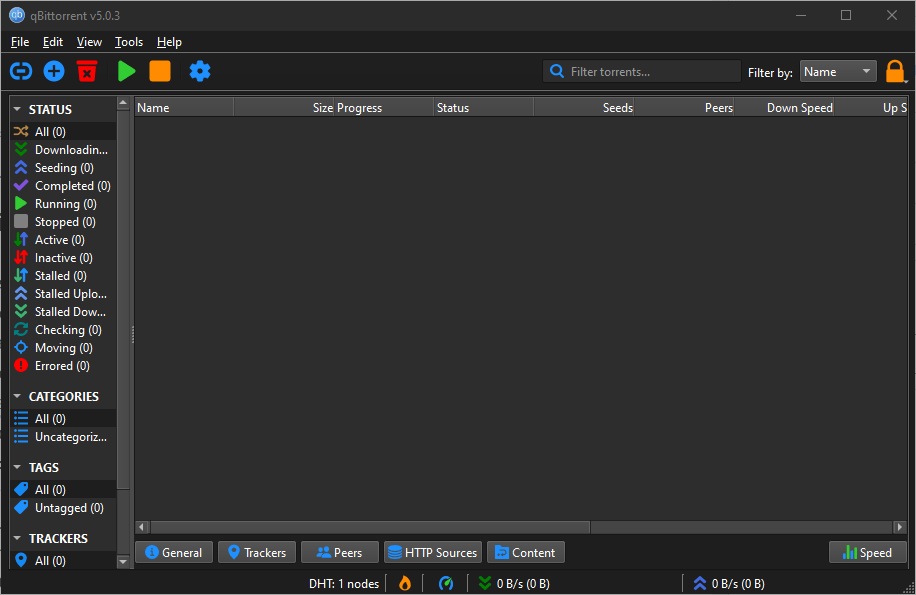
Tips til brug af qBittorrent
- Konfigurer præferencer:
- Åbn qBittorrent, gå tilVærktøjer > Indstillingerog tilpasse indstillinger såsom downloadplacering, båndbreddegrænser og proxyindstillinger.
- Brug den indbyggede søgemaskine:
- Gå tilVis > Søgemaskinefor at aktivere søgepluginnet. Følg om nødvendigt vejledningen for at installere Python.
- Aktiver RSS-feeds:
- Administrer og automatiser torrent-downloads ved hjælp af RSS-feeds ved at navigere tilVis > RSS-læser.
- Konfigurer kryptering:
- Gå tilVærktøjer > Indstillinger > BitTorrentog aktivere kryptering for at forbedre privatlivets fred.
Konklusion
Installation af qBittorrent på Windows 11 er hurtigt og nemt, uanset om du bruger GUI eller kommandolinjen. Selvom de fleste Windows-brugere foretrækker GUI-metoden til at installere applikationer, bør man prøve kommandolinjemetoden, som er mere ligetil og mindre tidskrævende. Ikke desto mindre, når du først er installeret, vil du have denne reklamefri torrent-klient med alle de funktioner, du har brug for for at administrere dine downloads effektivt.
Ofte stillede spørgsmål til installation af qBittorrent på Windows 11
1. Hvad er qBittorrent?
qBittorrent er en gratis, open source, letvægts torrent-klient, der giver brugerne mulighed for at downloade, uploade og administrere torrent-filer. Den tilbyder en indbygget søgemaskine og avancerede funktioner som IP-filtrering, RSS-understøttelse og kryptering.
2. Er qBittorrent sikkert at bruge?
Ja, qBittorrent er sikkert at downloade, fordi det er fri for reklamer og open source-software. Dens kildekode er åben for alle at analysere. Sørg dog for, at de torrents, du downloader, er fra legitime og lovlige kilder.
3. Kan jeg installere qBittorrent uden administratorrettigheder?
Installation af qBittorrent eller enhver anden Windows 11- eller 10-softwareapplikation kræver administratorrettigheder, fordi pakker foretager ændringer på systemniveau, såsom at tilføje softwaren til mappen Programfiler.
4. Hvad er fordelen ved at bruge Winget til at installere qBittorrent?
Winget tilbyder flere fordele, såsom nem applikationsinstallation ved hjælp af en enkelt kommando og nem softwareopdatering. Det er også nyttigt for it-professionelle eller avancerede brugere, der ønsker at automatisere installationer.
5. Hvordan opdaterer jeg qBittorrent?
- Brug af GUI:Download den seneste version fra den officielle hjemmeside og installer den over den eksisterende version.
- Brug af Winget:Kør følgende kommando i kommandoprompt:
winget update qBittorrent.qBittorrent
6. Kan jeg tilpasse installationsmappen til qBittorrent?
Ja, kan du vælge en brugerdefineret mappe under installationsprocessen ved hjælp af GUI. Hvis du bruger Winget, installerer den qBittorrent på standardprogrammets placering.
7. Er qBittorrent kompatibel med alle versioner af Windows?
qBittorrent er kompatibel med Windows 7, 8, 10 og 11. Windows 11-brugere bør dog downloade den seneste version for at sikre kompatibilitet og optimal ydeevne.
8. Hvordan aktiverer jeg den indbyggede søgemaskine i qBittorrent?
- Åbn qBittorrent og gå tilVis > Søgemaskine.
- Hvis du bliver bedt om det, skal du installere Python for at aktivere søgemaskinen.
- Brug søgefanen til at finde torrents direkte i qBittorrent.
9. Understøtter qBittorrent magnetlinks?
Ja, qBittorrent understøtter fuldt ud magnetlinks. Du kan kopiere et magnetlink og indsætte det direkte i klienten for at begynde at downloade.
10. Kan jeg bruge qBittorrent uden at downloade Python?
Ja, du kan bruge qBittorrent uden Python, men den indbyggede søgemaskine-funktion fungerer ikke, medmindre Python er installeret.
11. Er qBittorrent annoncefri?
I modsætning til mange torrent-klienter er qBittorrent helt annoncefri, hvilket gør det til et populært valg blandt brugere.
12. Hvordan afinstallerer jeg qBittorrent?
- Brug af GUI:Gå tilKontrolpanel > Programmer og funktioner, vælg qBittorrent, og klikAfinstaller.
- Brug af Winget:Kør følgende kommando i kommandoprompt:
winget uninstall qBittorrent
13. Kan jeg køre qBittorrent i baggrunden?
Ja, qBittorrent kan køre i baggrunden. Som standard minimerer den proceslinjen. Du kan justere denne adfærd iVærktøjer > Indstillinger > Adfærd.
14. Er qBittorrent bedre end andre torrent-klienter?
qBittorrent foretrækkes ofte for dets lette design, mangel på annoncer og robuste funktioner. Sammenlignet med klienter som uTorrent er det open source og inkluderer ikke unødvendig medfølgende software.
15. Kan jeg bruge qBittorrent på andre operativsystemer?
Ja, qBittorrent er på tværs af platforme og tilgængelig til Windows, macOS, Linux og FreeBSD.
Andre artikler:
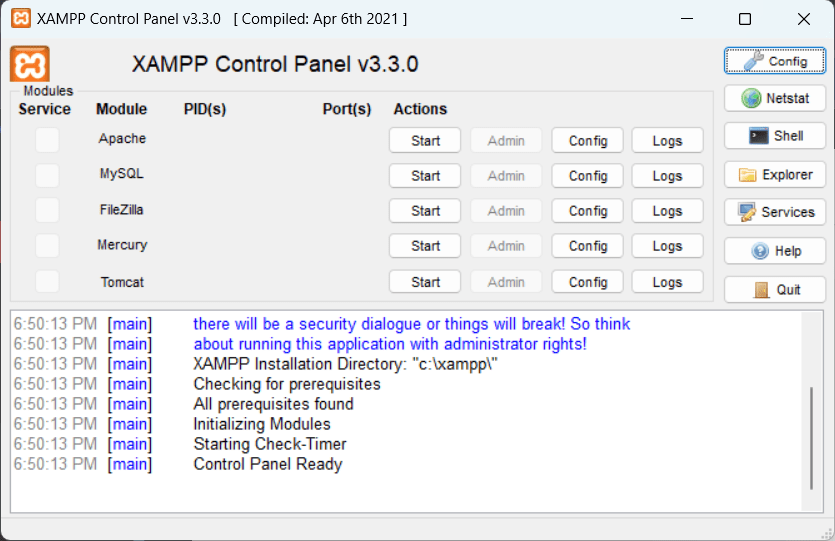




![Sådan bruger du WhatsApp uden telefonnummer [4 måder]](https://elsefix.com/images/5/2024/10/1728030782_use-whatsapp-without-phone-number.jpg)








